Zastavit sedm dat, které hladí aplikace z zabíjení vašeho datového plánu, není jediným možným způsobem, jak by majitelé iPhone mohli snížit jejich využití dat. Zde je sedm telefonních nastavení, která vám pomohou udržet si měsíční přidělení dat.
1. Omezte stahování aplikací iTunes a App Store
Můžete zabránit iTunes a App Store ze stahování hudby, filmů, aplikací a tak dále, když jste mimo signál Wi-Fi. Chcete-li tak učinit, přejděte do části Nastavení> iTunes a App Store a přepněte Použití mobilních dat .
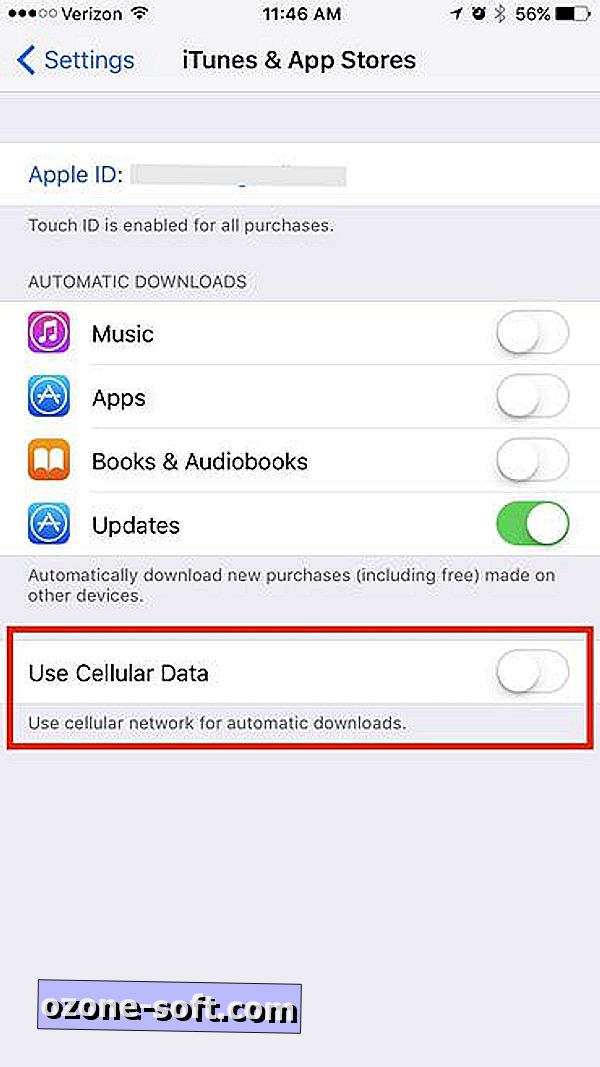
2. Zakažte obnovení aplikace na pozadí
Aplikace iOS mohou aktualizovat na pozadí, popadat nový obsah, když sedí v nečinnosti, aby vám mohli ukázat nejnovější zprávy, když se k nim vrátíte. Přejděte do části Nastavení> Obecné> Aktualizace aplikace na pozadí, abyste toto nastavení úplně vypnuli. Můžete také přejít na cestu a la carte ze seznamu níže a zvolit, které aplikace budou aktualizovány na pozadí.
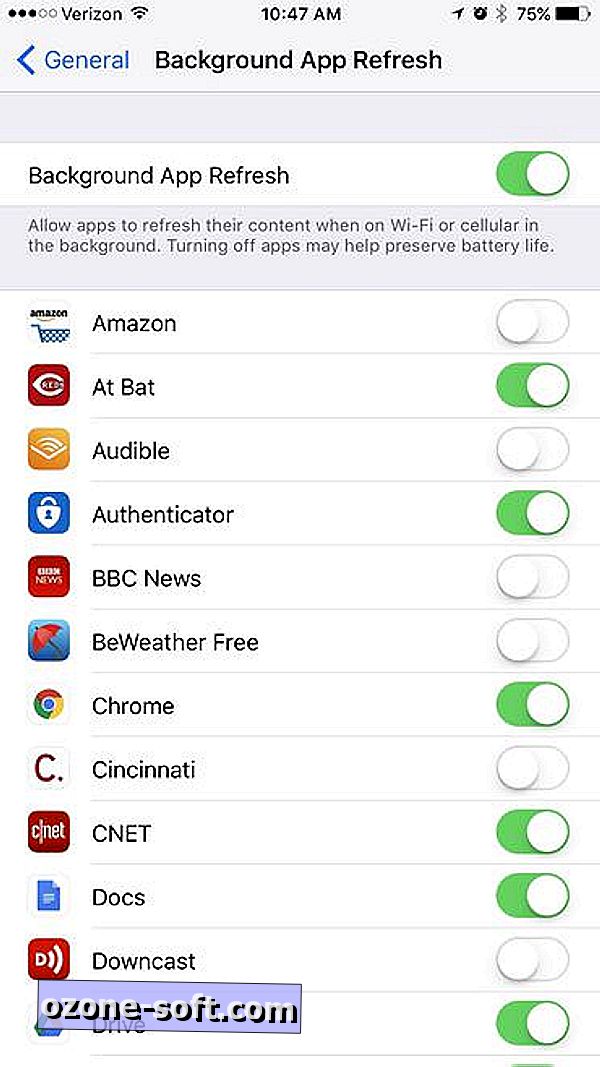
3. Zjistěte, které aplikace používají nejvíce dat
Zvláštní vědět, které aplikace spotřebovávají nejvíce dat? Přejděte do části Nastavení> Mobilní a zjistíte, kolik dat jste použili v aktuálním a dalším fakturačním období a zobrazí se vám seznam vašich aplikací. Pod každým jménem aplikace je množství dat, které bylo použito pro aktuální fakturační období. Můžete přepínat mezi libovolnou aplikací, o které si myslíte, že jí víc než její spravedlivý podíl.
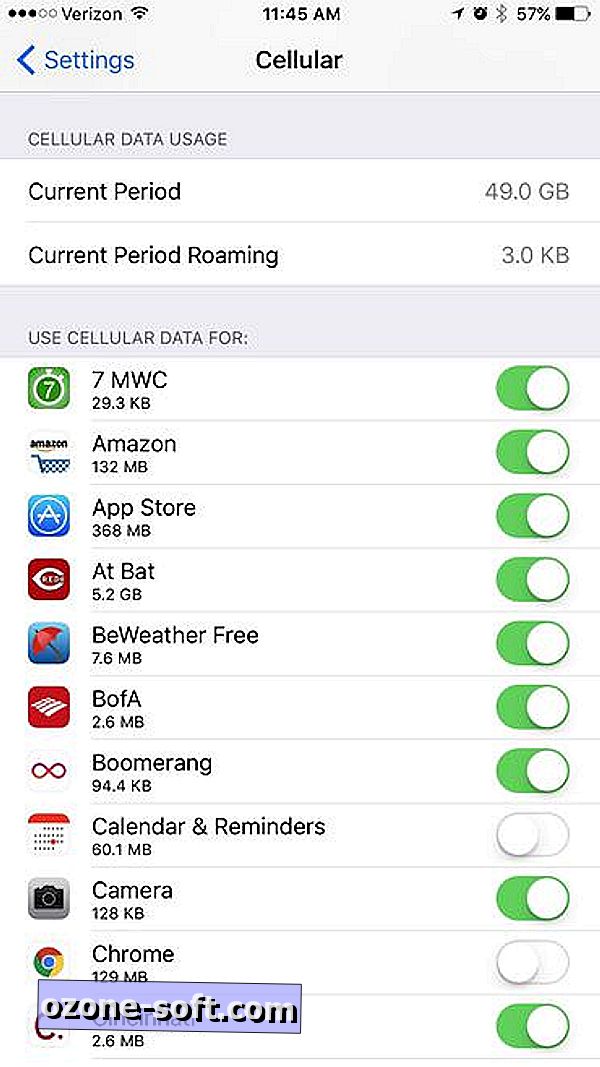
4. Zakázat službu Wi-Fi Assist
Wi-Fi Assist je skvělá funkce, při níž iPhone přenáší slabý signál Wi-Fi do vaší celulární sítě, aby se zabránilo pomalému nakládání stránek (nebo vůbec ne), protože se drží na posledním zbytku signálu Wi-Fi. Pokud sedíte na okraji sítě Wi-Fi v práci, řekněme, pak celulární síť může pomoci více, než byste chtěli, a spustili by poplatky za přenos dat.
Chcete-li zakázat funkci Wi-Fi Assist, přejděte do části Nastavení> Celulární a projděte úplně dolů a vypněte službu Wi-Fi Assist .
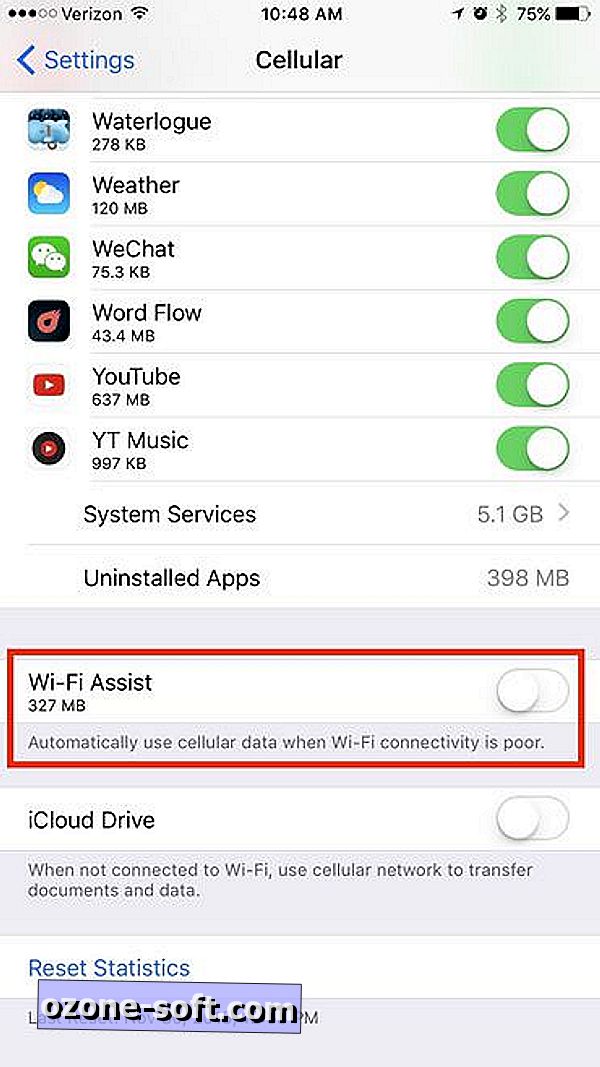
5. Stahujte hudbu, nepřetáčejte
Streamování hudby nebo podcastů pro dlouhé úseky, když jste mimo Wi-Fi, může rychle přispívat k vašim datům. Většina aplikací pro hudbu a podcast (jako je Spotify a Apple Music) vám umožňují omezit přenosy pouze na Wi-Fi, což vás poté přiměje ke zvyku stahovat seznamy skladeb nebo podcastů, než je přehraje, namísto jejich streamování přes mobilní data. Podívejme se například na aplikace Apple Music a Apple podcasty.
Pro aplikaci Apple Music přejděte do části Nastavení> Hudba . V sekci Streaming a stahování se zobrazí dvě nastavení, pokud je první povoleno. První, Použití celulárních dat, umožňuje úplné vypnutí datového toku prostřednictvím mobilního připojení. Pokud je to pro vás příliš drastické, můžete nechat toto nastavení zapnuté a vypnout službu High Quality on Cellular a streamovat skladby při nižším datovém toku, když nejste na Wi-Fi.
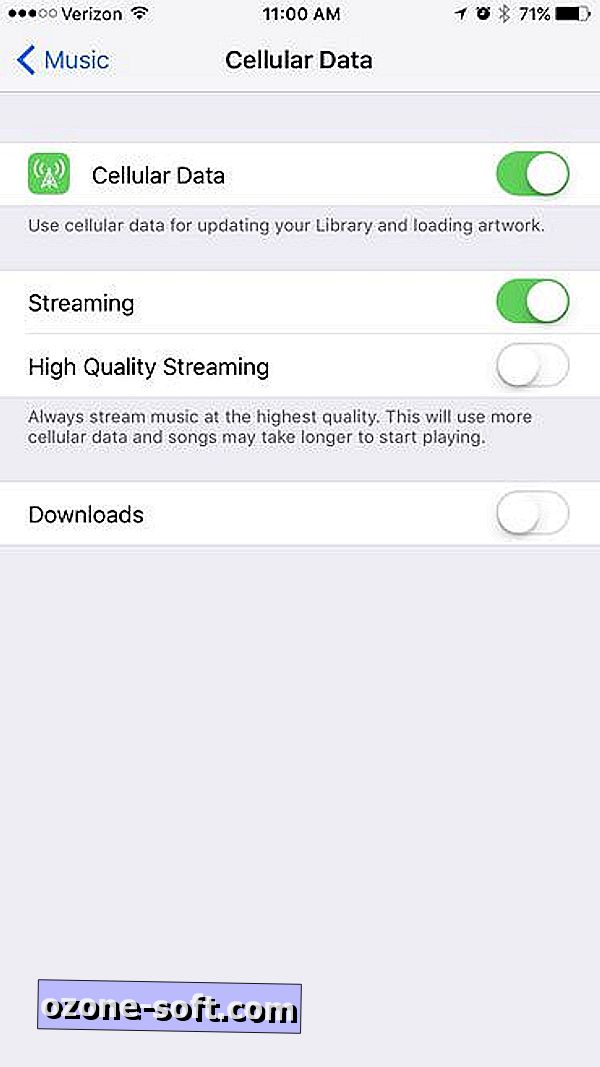
V aplikaci Podcasty přejděte do části Nastavení> Podcasty a vypněte mobilní data . Můžete také povolit Jen stahování na Wi-Fi, abyste předešli stahování podcastů z přidávání do využití dat.
6. Vybírejte poštu méně často
Zkontrolujte, zda je váš e-mailový účet nastaven tak, aby načítal novou poštu - čím méně často se vybírá, tím méně dat (a baterie), které budete používat. Přejděte do Nastavení> Pošta> Účty> Načíst nová data . Za prvé, ujistěte se, že tlačítko Push je vypnuto, pokud chcete ukládat data a nepotřebujete nové e-maily, které vás stále tlačí. Dále uvidíte, jaký je plán pro Načíst v dolní části obrazovky. Pokud zvolíte Manuálně, aplikace Mail pošle nové e-maily pouze při otevření aplikace.
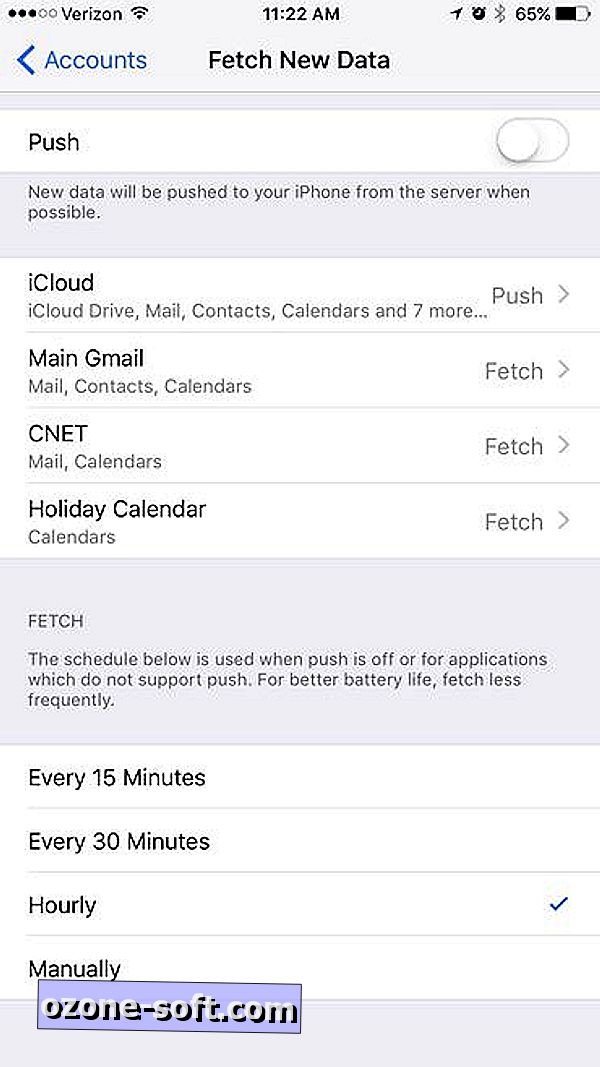
7. Použijte Safariův seznam čtení
Pokud používáte Wi-Fi, můžete čekat na pozdější články, když jste na mobilním připojení nebo zcela mimo dosah. Když přidáte stránku do Safariova seznamu čtení, Safari ji stáhne pro prohlížení offline. Chcete-li přidat článek do seznamu čtení, klepněte na tlačítko Sdílet ve středu spodního navigačního panelu a potom klepněte na položku Přidat do seznamu čtení . Používáte-li aplikaci iCloud, sdílí se vám seznam čtení s dalšími zařízeními se systémem iOS, ale můžete jej zastavit ze sdílení prostřednictvím mobilního připojení tím, že přejdete do části Nastavení> Safari a posouváte dolů a přepnete funkci Použití mobilních dat pro čtení Funkce seznamu.
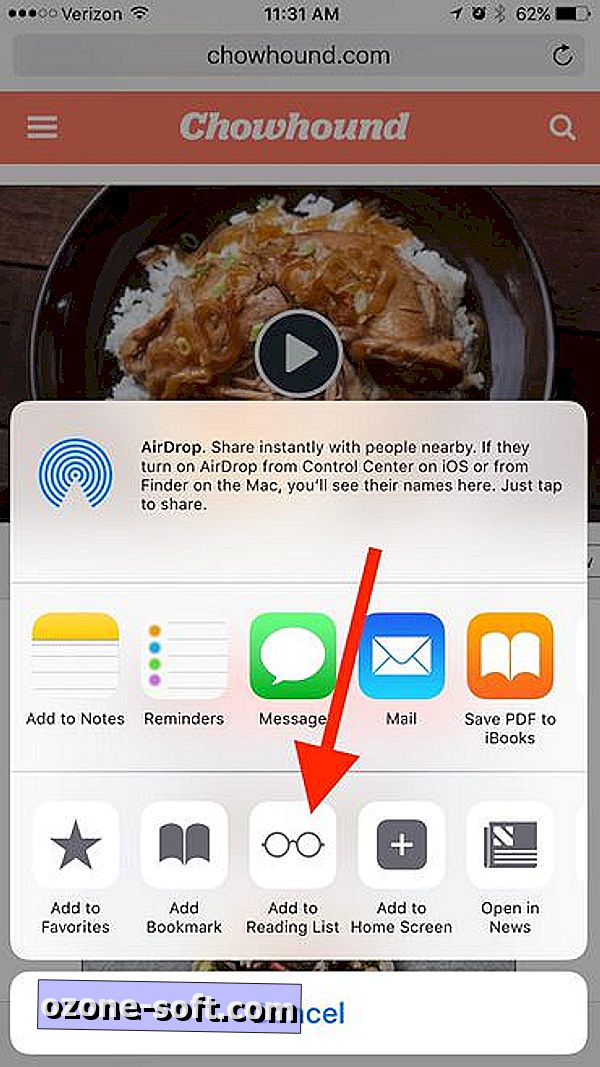
Chrome nedávno přidal stejnou funkci, ale vyžaduje další klepnutí. Chcete-li něco přidat do čtecího seznamu Chrome, klepněte na tlačítko se třemi body v pravém horním rohu, klepněte na tlačítko sdílení a potom klepněte na Přečíst později .
Poznámka redakce: Tento příběh byl původně publikován 29. dubna 2016 a od té doby byl aktualizován s dalšími tipy.







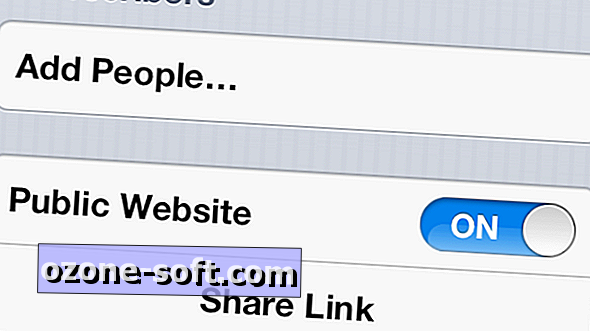





Zanechte Svůj Komentář